Внешний ip адрес определить: Как узнать внешний ip адрес компьютера, чем отличаются внешний и внутренний ip адреса
Как узнать внешний ip адрес компьютера, чем отличаются внешний и внутренний ip адреса
Как узнать внешний ip адрес
Преимущества внешнего IP-адреса
Узнайте внешний адрес
FAQ
Вопрос «как узнать внешний ip адрес» наверняка интересовал практически каждого пользователя интернета. В предыдущей статье мы разобрались с тем, что такое внешний и внутренний ip, а теперь освежим знания сетевой терминологии и узнаем небольшие, но весьма полезные лайфхаки.
IP-адрес: основные термины
IP-адрес – уникальный сетевой адрес компьютера, входящего в состав сети. Наличие этого адреса даёт компьютерам возможность «общаться» и обмениваться данными.
IP-адрес бывает:
- Внутренним (локальным). Так называют адрес, используемый только в пределах одной локальной сети.
- Внешним (реальным, глобальным). Это уникальный адрес, под которым компьютер виден прочим устройствам в глобальной сети. Доступ к устройству с внешним адресом осуществим из любой точки всемирной паутины.

Термины внешний и внутренний ip адрес нам понятны. Но в чем преимущество использования внешнего адреса?
- Публичный IP даёт возможность удалённого доступа к устройству (например, находясь за сотни километров от дома, вы можете просмотреть файлы, хранящиеся на домашнем компьютере, и, наоборот, подключаться к рабочему компьютеру в офисе).
- Обладатель внешнего IP может превратить свой компьютер в почтовый / игровой web-сервер.
- Внешний IP позволяет совершать безопасные платежи в интернете.
- С помощью публичного адреса скачивать информацию с файлообменных сайтов можно без ограничений.
Чтобы воспользоваться преимуществами внешнего сетевого адреса, нужно, прежде всего, знать его. Узнать внешний ip устройства просто: посетите любой ресурс, помогающий определить айпи пользователя, например, 2ip.ru, ip-ping.ru, ip-address.ru, myip.ru. Алгоритм действий следующий: зайдите на первую страницу сайта, нажмите кнопку «Узнать IP», и вы сразу же увидите свой сетевой адрес, сведения о провайдере, операционной системе устройства, используемом браузере и местоположении.
Небольшой лайфхак: вбейте в поисковую строку Яндекса запрос «ip», и над результатами выдачи появится ваш адрес и сведения о соединении.
Итак, мы поняли, как узнать внешний ip адрес и разобрались в сетевой терминологии. Остались вопросы? Пожалуйста, задайте их на нашем сайте, мы рады проконсультировать вас.
— Нужно узнать внешний ip. Это платная услуга?
Ответ: Нет, информация предоставляется абсолютно бесплатно.
— Появилась ошибка «wan ip не является внешним» на панели управления роутера. Что делать?
Ответ: По сути, ошибки нет. Сообщение означает, что выход в интернет происходит через внутренний IP подсети провайдера, то есть через локальный адрес. На качестве соединения эта «ошибка» не отразится. Чтобы не сталкиваться с такой ситуацией, обратитесь к провайдеру для получения внешнего IP-адреса.
Тарифы и услуги ООО «Нэт Бай Нэт Холдинг» могут быть изменены оператором. Полная актуальная информация о тарифах и услугах – в разделе «тарифы» или по телефону указанному на сайте.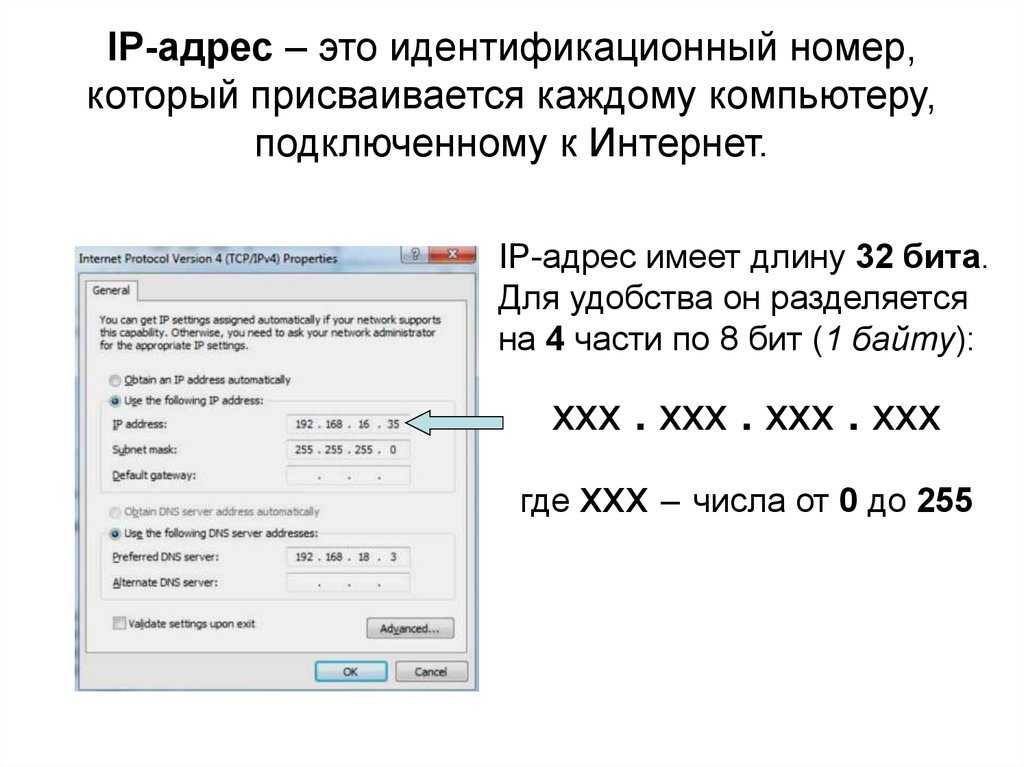
Заявка на подключение
Как узнать свой внешний и локальный IP-адрес компьютера, телефона и планшета
Разбираемся, как узнать внутренний и внешний IP-адрес
IP-адрес вашего устройства — это важная информация, о которой вы, вероятнее всего, не особо задумывались прежде. В принципе, и правильно делали, поскольку для рядового пользователя этот адрес не будет иметь ничего сильно важного… до тех пор, пока не настанет момент, когда его понадобится вам все же узнать.
И если уж вы пришли на этот материал, то, скорее всего, для вас настало то время. Итак, давайте разберемся, что такое IP-адреса, зачем их нужно знать и как они (вкратце) работают.
Он может понадобиться вам для разных целей, в частности, если вы хотите произвести настройки, связанные с сетью (например, для получения доступа к содержимому NAS-сервера (сервера для хранения данных на файловом уровне), запуска веб-сервера или подключения к своему собственному VPN), поэтому важно понимать, как его найти.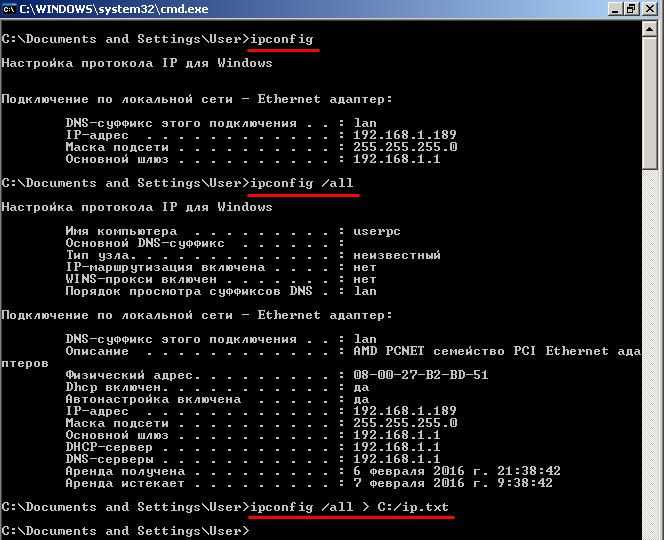 Кроме того, «ай-пишника»-то у вас два разных. Какой понадобится-то?
Кроме того, «ай-пишника»-то у вас два разных. Какой понадобится-то?
Смотрите также
Как ускорить Интернет на телефоне и компьютере с помощью перенастройки роутера
В чем разница между внешним и локальным (внутренним) IP-адресами?
В обычной домашней сети, посредством которой вы подключаетесь к Интернету через роутер при помощи кабеля или Wi-Fi, существуют оба адреса — и внешний IP-адрес, и внутренний.
Внешний IP-адрес
Если объяснить очень примитивно и доступно, проще говоря, внешний IP-адрес позволяет устройствам в Интернете находить вас. Это все равно что позвонить в компанию, в которой работает тот человек, с которым вам нужно связаться. В данном случае внешним IP-адресом будет номер телефона компании.
«Дома это может пригодиться, например, если вы хотите получать доступ к файлам на домашнем компьютере с работы или, скажем, из гостей, вместо того чтобы держать их в облачных хранилищах», — kaspersky.
ru
Внутренний IP-адрес
Внутренний IP-адрес — это то, что ваш маршрутизатор передает всем подключенным к нему устройствам. Он обрабатывает всю «маршрутизацию» (отсюда и название) пакетов данных, которые входят в вашу сеть и выходят из нее.
Этот протокол можно представить секретариатом в указанной компании, которому приходится обрабатывать все входящие телефонные звонки. Он направляет вас к конкретному человеку, с которым вы пытаетесь связаться, а также защищает тайну связи абонентов — вновь используя метафору, — не позволяя третьим лицам получить доступ к вашим прямым телефонным номерам.
В общих чертах понятно отличия и назначение? Если понятно, то давайте продолжим.
Как определить свой внешний IP-адрес?
articles.informer.com
Сделать это очень легко. Для этого посетите полезный веб-сайт WhatIsMyIP.com или зайдите на русскоязычный аналог myip.ru .
И если второй ресурс предоставит вам краткую и только самую важную информацию, то на сайте WhatIsMyIP.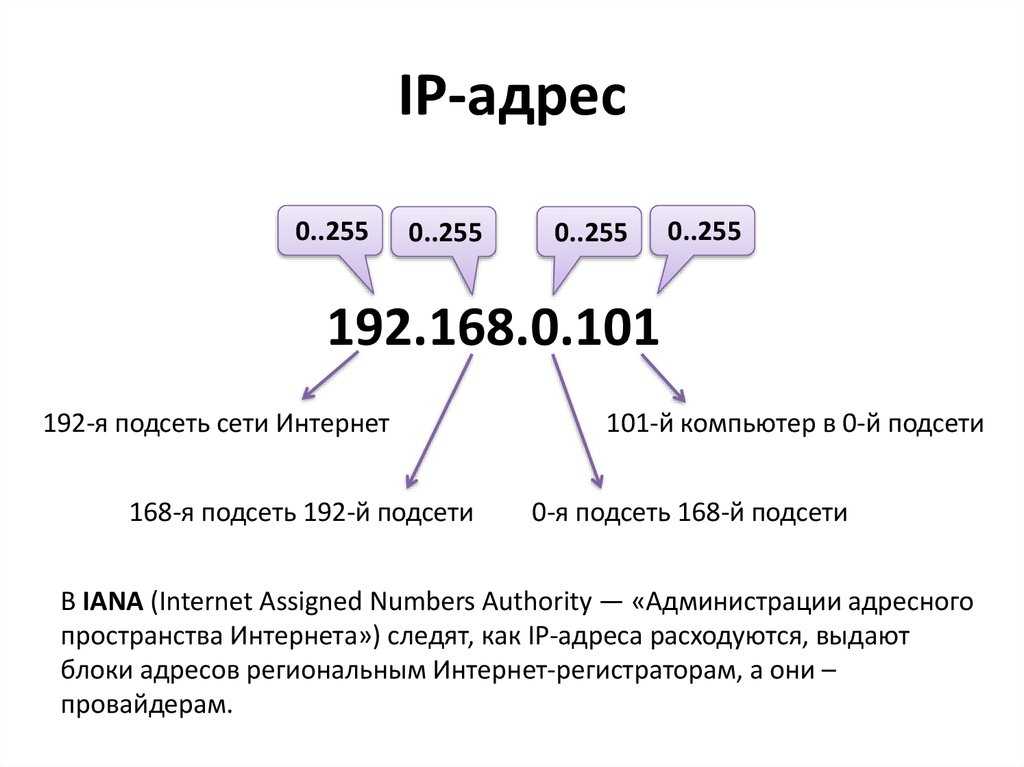 com вверху страницы вы увидите свои внешние адреса IPv6 и IPv4 (если они могут быть определены).
com вверху страницы вы увидите свои внешние адреса IPv6 и IPv4 (если они могут быть определены).
Ну, а если вы желаете сделать все еще проще, перейдите на сайт ifconfig.me . Нажмите на ссылку и увидите исключительно свой IPv4-адрес.
Такую же простую версию для определения IPv6 адреса можно обнаружить на сайте icanhazip.com . Нет ничего проще.
Как узнать внутренний (локальный) IP-адрес?
Получить доступ к внутреннему IP-адресу немного сложнее, чем щелкнуть гиперссылку, но и это не так сложно. Здесь стоит отметить, что алгоритм действий будет отличаться для разных операционных систем.
Как узнать свой внутренний IP-адрес в Windows?
Откройте командную строку через меню «Пуск» или поиск Windows 10 (просто введите «командная строка» в окне поиска). Далее введите команду «ipconfig» и нажмите Enter. Найдите строку с надписью «IPv4-адрес». Число напротив этого текста — ваш локальный IP-адрес.
Windows
Для этих же целей в среде Windows подходит утилита BgInfo или более серьезное приложение, например Rainmeter . Последнее позволит отображать IP-адрес прямо у вас на рабочем столе. Это, вероятно, излишество, если вы не ИТ-специалист или сетевой администратор, но это, безусловно, вариант.
Смотрите также
7 способов найти номер мобильного телефона и другие данные о пользователе в Интернете
Как узнать свой внутренний IP-адрес на Mac?
Сначала щелкните значок Apple в верхнем левом углу рабочего стола и откройте «Системные настройки». Затем щелкните Сеть. Найдите свой тип подключения — Wi-Fi или Ethernet — и щелкните по нему. (Если он активен, на нем должна отображаться зеленая точка.)
Посмотрите вправо, и вы увидите предложение, которое выглядит как «… подключен к … и имеет IP-адрес …». Число, которое следует за ним, является IP-адресом вашего ноутбука.
David Murphy
На настольном устройстве от Apple вы также всегда можете воспользоваться утилитой под названием «IP in menubar».
Как узнать свой внутренний IP на Android?
Для примера возьмем смартфон Google Pixel 3 XL и опишем инструкции по поиску IP-адреса на примере этого мобильного устройства. Какое бы у вас ни было устройство, если оно работает на более-менее свежем Android, то, скорее всего, алгоритм действий будет совпадать. И он также достаточно простой.
Нажмите в приложении «Настройки» и перейдите на вкладку «Сеть и Интернет». Нажмите на Wi-Fi и нажмите на значок шестеренки справа от беспроводной сети, к которой вы подключены, а затем нажмите «Дополнительно» в нижней части следующего экрана. Прокрутите немного вниз, и вы увидите IPv4-адрес вашего устройства.
David Murphy
Как узнать свой внутренний IP на iOS?
Зайдите в «Настройки», а затем нажмите «Wi-Fi». Нажмите на букву «i» с кружком справа от сети, к которой подключены, и вы увидите свой IPv4-адрес, а под ним свой IPv6-адрес.
Нажмите на букву «i» с кружком справа от сети, к которой подключены, и вы увидите свой IPv4-адрес, а под ним свой IPv6-адрес.
David Murphy
Как узнать свой внутренний IP-адрес на любых других устройствах?
Если вам нужно посмотреть IP-адрес другого вашего устройства, то, вероятнее всего, он должен быть указан где-то в его параметрах конфигурации сети в меню настроек. При этом не важно, о каком девайсе идет речь — Smart TV, игровой консоли или другом устройстве.
Смотрите также
Что будет, если Интернет исчезнет навсегда: мнения экспертов
Если у вас возникли проблемы с поиском IP-адреса, вы всегда можете воспользоваться обратным подходом и найти его через маршрутизатор. Где-то в настройках вашего роутера будет список всех устройств, которые к нему подключены. Предполагая, что вы можете найти имя своего устройства или узнать его MAC-адрес, вы сможете найти его внутренний IP-адрес.
Обложка: amophoto_au (Shutterstock)
Как узнать свой внешний IP-адрес | Малый бизнес
Каждый компьютер, подключенный к Интернету, имеет уникальный адрес Интернет-протокола (IP), который идентифицирует устройство для других компьютеров, позволяя пользователю просматривать Интернет и получать доступ к другим сетевым службам. Большинство компьютеров домашнего офиса имеют внешний IP-адрес, назначенный поставщиком услуг Интернета, в то время как компьютеры в корпоративных сетях могут подключаться к Интернету через прокси-сервер и иметь внешний IP-адрес, назначенный сетью компании.
Знать свой внешний IP-адрес обычно необходимо, если вы хотите подключиться к службе удаленного доступа к ПК или службе удаленной помощи, но вы должны быть осторожны в отношении того, где вы делитесь своим IP-адресом. Вы можете узнать свой внешний IP-адрес с помощью веб-инструмента создания отчетов об IP-адресах.
Понимание IP-адресов
Компьютеры в Интернете направляют сообщения друг другу, используя IP-адреса. Это числовые идентификаторы, чем-то похожие на телефонные номера, которые идентифицируют компьютеры и другие устройства. Каждый провайдер интернет-услуг имеет назначенный ему диапазон общедоступных IP-адресов или набор диапазонов, и другие провайдеры могут направлять трафик в нужное место на основе этого набора диапазонов.
Это числовые идентификаторы, чем-то похожие на телефонные номера, которые идентифицируют компьютеры и другие устройства. Каждый провайдер интернет-услуг имеет назначенный ему диапазон общедоступных IP-адресов или набор диапазонов, и другие провайдеры могут направлять трафик в нужное место на основе этого набора диапазонов.
Ваш компьютер может иметь отдельный внутренний адрес в домашней или рабочей сети, назначенный вашим интернет-маршрутизатором. Ваш внешний IP-адрес на самом деле может быть IP-адресом вашего маршрутизатора, при этом маршрутизатор преобразует внутренние и внешние адреса, когда вы отправляете сообщения в более широкий Интернет, но все же может быть полезно знать адрес, который внешние серверы видят для вашего компьютера. Этот процесс преобразования называется преобразованием сетевых адресов или NAT.
В Интернете широко используются две версии IP-адресов, которые называются IP версии 4 и IP версии 6. В зависимости от вашего интернет-провайдера ваш компьютер и маршрутизатор могут использовать адрес IPv4, адрес IPv6 или оба.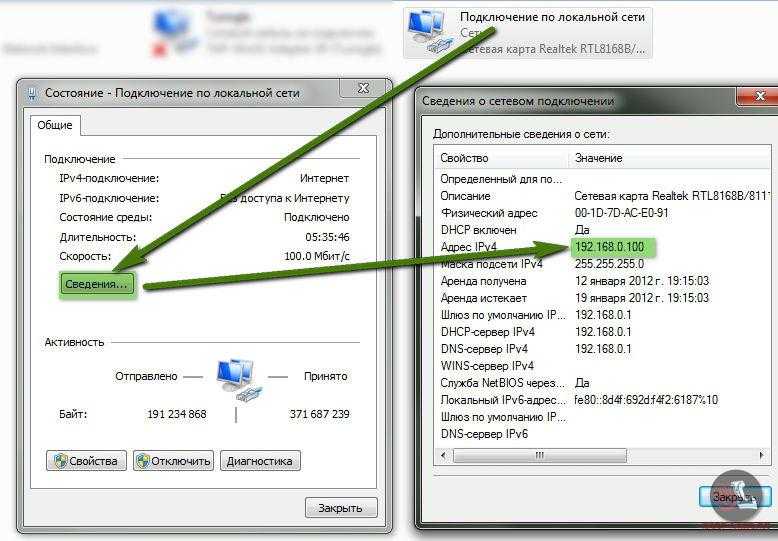
Проверка вашего внешнего IP-адреса
Существует ряд веб-служб, которые могут показать вам ваш IP-адрес.
Вам, откройте веб-браузер и перейдите на такой веб-сайт. Некоторые примеры включают WhatIsMyIPAddress.com, ExpressVPN.com и IPChicken.com. Вы также можете часто вводить «IP-адрес» в поисковые системы, такие как Google, чтобы увидеть свой IP-адрес.
Если хотите, скопируйте свой IP-адрес в файл, распечатайте его или запишите. Вы также можете сделать скриншот страницы, если это проще.
Ваш IP-адрес не особо секретен, и он виден любому веб-сайту или другому онлайн-сервису, который вы посещаете. Тем не менее, ваш IP-адрес не обязательно публично связан с вами, и вы, возможно, не захотите раскрывать его слишком широко из соображений безопасности. Если кто-то спрашивает ваш IP-адрес, вы должны убедиться, что понимаете, почему они спрашивают, и что вы чувствуете себя комфортно, делясь этой информацией, точно так же, как вы можете не давать свой номер телефона, домашний адрес или адрес электронной почты любому, кто запросит их без хорошая причина.
Ваш локальный IP-адрес
В зависимости от конфигурации вашей сети ваш внешний IP-адрес может совпадать или отличаться от вашего адреса в локальной сети.
Если вы хотите найти IP-адрес, который ваш маршрутизатор и другие компьютеры в вашей офисной или домашней сети используют для доступа к вашему компьютеру, вы можете сделать это с помощью своей операционной системы.
Если вы используете Microsoft Windows, вы можете использовать инструмент «ipconfig» для отображения этой и другой информации о вашей сети. Введите «cmd» в поле поиска в меню «Пуск» или на панели задач и щелкните значок командной строки, чтобы открыть командную строку Windows. Введите «ipconfig» в окне командной строки и обратите внимание на отображаемый IP-адрес. Если вы используете несколько сетевых портов, например порт Ethernet и адаптер Wi-Fi, вы можете увидеть более одного.
В системе macOS или Linux для той же цели можно использовать одноименный инструмент командной строки ifconfig.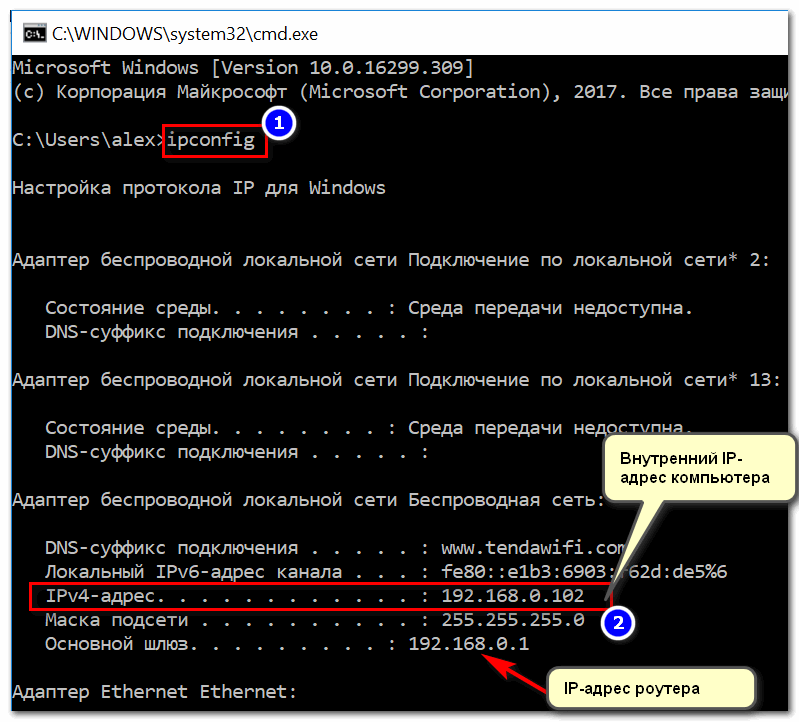 Запустите командную строку в своей системе и введите «ifconfig», чтобы увидеть свой локальный IP-адрес.
Запустите командную строку в своей системе и введите «ifconfig», чтобы увидеть свой локальный IP-адрес.
Как узнать свой локальный и внешний IP-адрес?
— Реклама —
IP-адрес вашего устройства — это важная и важная информация, о которой вы либо не знаете, либо не слишком часто думаете. Бывают случаи, когда вам может понадобиться получить доступ. Некоторыми яркими примерами этого являются ситуации, когда вам нужно получить доступ к вашему NAS-серверу, чтобы изучить контент, запустить сервер на основе WEB или подключиться к самодельной VPN. Чтобы сделать все это, нужно знать о внутреннем и внешнем IP и о том, как он работает.
Содержание
— Реклама —
Внешний и внутренний IP-адреса
— Реклама —
Термин «IP-адрес» подразделяется на 2 категории: первая — это внутренний IP-адрес, а вторая — внешний IP-адрес.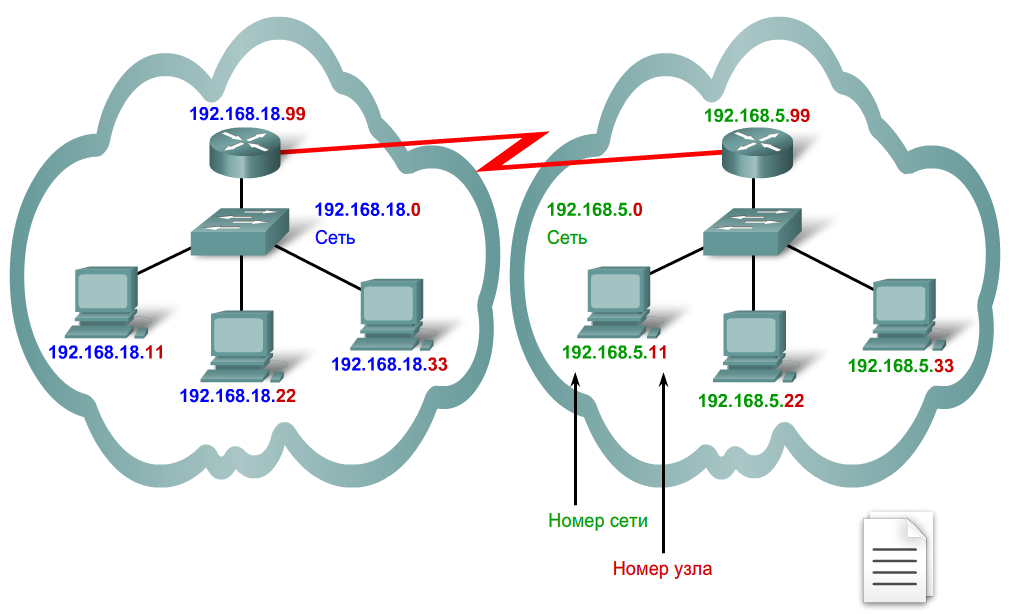 Внутренний IP-адрес — это определенный адрес, который ваша локальная сеть дает всем внутренним устройствам. Например, ваш маршрутизатор выдает разные внутренние IP-адреса для каждого устройства, чтобы он мог различать подключенные к нему устройства.
Внутренний IP-адрес — это определенный адрес, который ваша локальная сеть дает всем внутренним устройствам. Например, ваш маршрутизатор выдает разные внутренние IP-адреса для каждого устройства, чтобы он мог различать подключенные к нему устройства.
Хотя, с другой стороны, внешний IP-адрес предназначен для того, чтобы Всемирная паутина знала о сетевом адресе вашего маршрутизатора. Это позволяет онлайн-сети идентифицировать каждый маршрутизатор как отдельное устройство. Другими словами, мы также можем сказать, что внешний IP-адрес является внутренним IP-адресом в более широком масштабе для поставщиков услуг. Теперь возникает вопрос, как узнать свой IP-адрес, будь то внешний или внутренний? Вот как вы можете это сделать.
— Реклама —
Читайте также: Как изменить IP-адрес на ПК или смартфоне?
Найдите внешний IP-адрес
Посетите WhatIsMyIP.com, он сообщит вам ваш адрес IPV4, а также более новый адрес IPV6. Хотите знать основные IPV4? Посетите ipconfig.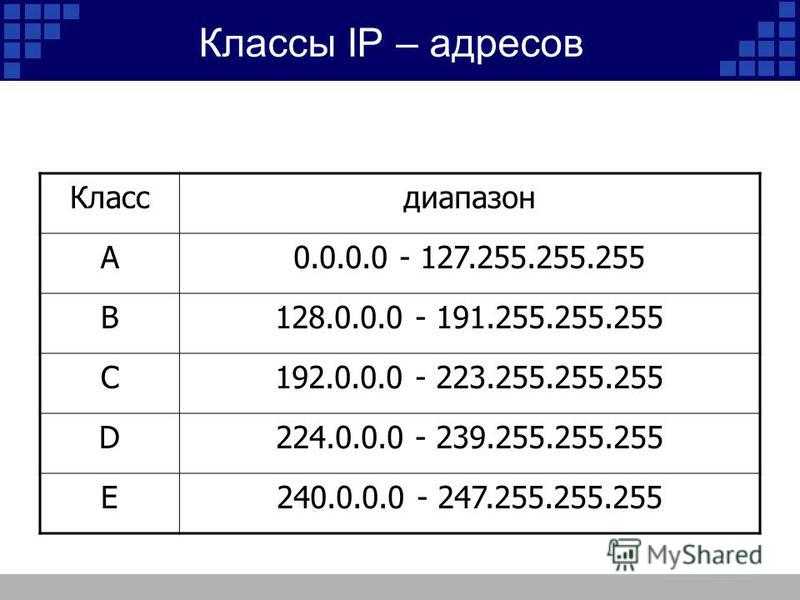 me. На данный момент во всех случаях в качестве адреса используется IPV4, но в ближайшем будущем все просто перейдут на IPV6, поскольку это более продвинутая версия.
me. На данный момент во всех случаях в качестве адреса используется IPV4, но в ближайшем будущем все просто перейдут на IPV6, поскольку это более продвинутая версия.
Найти внутренний IP
Найти внутренний IP адрес не так просто, как нажать на некоторые гиперссылки, для каждого устройства это индивидуально.
Для окон
Откройте Командную строку из поиска Windows. Введите команду ipconfig в командной строке. Вы увидите свой внутренний IP-адрес перед собой.
Для MAC
Нажмите на значок яблока в верхнем левом углу экрана. Откройте системные настройки > сеть . Выберите тип сети, в которой вы находитесь.
Для Android
Это сложно с Android, так как разные бренды по-разному размещают информацию об IP. Самый распространенный способ найти его — перейти к «Настройки»> «Сеть и Wi-Fi»> . Выберите сеть, к которой вы подключены, затем нажмите «Дополнительно », чтобы узнать информацию, связанную с IP.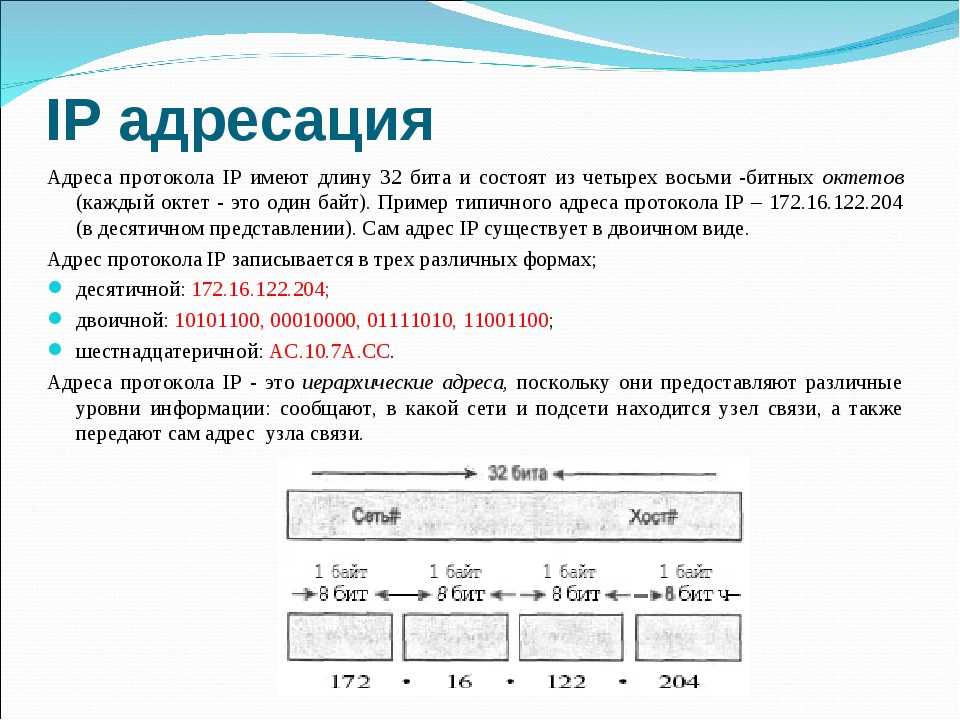
Для iPhone
Перейдите в настройки, затем нажмите Wi-Fi. Там, рядом с вашей подключенной сетью, внутри круга будет буква «i». Нажмите на него, чтобы увидеть IP-адрес.
Читайте также: Как узнать свой IP-адрес? Попробуйте эти методы
Вот несколько простых методов, которые вы можете попробовать. Если по какой-то причине вы используете какое-то другое устройство, не волнуйтесь, IP-адрес обычно находится либо в статусе вашего устройства в разделе «О программе», либо просто смотрите настройки Wi-Fi, к которому вы подключены.
Чтобы быть в курсе последних новостей о гаджетах и технологиях, а также обзоров гаджетов, следите за нами в Twitter, Facebook и Instagram. Чтобы получать новейшие видеоролики о технологиях и гаджетах, подпишитесь на наш канал YouTube. Вы также можете оставаться в курсе событий с помощью приложения Gadget Bridge для Android. Вы можете найти последние новости об автомобилях и велосипедах здесь.

 ru
ru